Çocuklarınızın Kullandığı Tüm Cihazlarda Ebeveyn Kontrolü / Kısıtlı Modu Etkinleştirin
Yayınlanan: 2019-05-26Sevgili çocuklarımıza yeni şeyler öğreneceklerini ve modern gadget'ları kullanma konusunda iyi donanımlı olacaklarını düşünerek dijital dünyayı tanıtma eğilimindeyiz, ancak bu gadget'ların çocuklarımızı ne zaman sakıncalı içeriklere götüreceğini asla bilemeyiz. İnternette çocuklarınızın karşılaşmasını istemediğiniz çok sayıda rahatsız edici ve yasa dışı site var. Çocuklarınızın tatsız, güvenli olmayan veya uygunsuz siteleri ziyaret etmelerini istemiyorsanız, endişeleriniz hakkında onlarla konuşabilirsiniz, ancak bu, çocuğunuzun güvenli bir şekilde göz attığını garanti etmez.
Güvenli gezinmeyi sağlamak için, çocuğunuzun ulaşabileceği tüm cihazlarınızda ebeveyn kontrolünü etkinleştirebilirsiniz. YouTube'da ve tarayıcılarda kısıtlı modun etkinleştirilmesi, uygunsuz web sitelerinin çocukların güvenli olmayan web'de gezinmesini engeller. Cihazlarınızı ve Google'ı çocuklarınız için güvende tutmanın yollarını keşfedin ve bilgisayarda, Android, iPhone ve Akıllı TV'lerde ebeveyn kontrolünü nasıl kuracağınızı öğrenin.
Çocuk Cihazınızda Ebeveyn Denetimini Etkinleştirin:
Windows'ta Ebeveyn Denetimini Etkinleştir
Android'de Ebeveyn Denetimini Etkinleştir
iPhone'da Ebeveyn Denetimini Etkinleştir
Smart TV'de Ebeveyn Kontrolünü Etkinleştir
Windows 10'da Ebeveyn Denetimini Etkinleştirin
Ebeveyn denetimlerini yapılandırmak, çocuğunuzun ziyaret etmemesi gereken web sitelerini kısıtlar, bir bilgisayarda veya diğer Windows cihazlarında geçirebilecekleri süreyi ayarlar. Ebeveyn kontrolü ayarlandıktan sonra, çocuğunuzun cihazdaki etkinliğine ilişkin eksiksiz raporları izleyebilir ve bunlara erişebilirsiniz.
Ebeveyn denetimi, yalnızca çocuk kendi Microsoft Hesabını kullanarak Windows tabanlı bir cihazda oturum açtığında uygulanabilir. Bu ayarlar onları arkadaşlarının bilgisayarlarında, internet kafelerinde, okul sistemlerinde veya Apple/Android cihazlarında asla kısıtlamayacaktır. Başka birinin hesabını kullanarak herhangi bir bilgisayara erişirlerse, yine sakıncalı içeriğe eğilimlidirler.
Adım 1. Başlat -> 'Ayarlar'a tıklayın.
Adım 2. Windows Ayarlarından, 'Hesaplar'a tıklayın -> sol paneldeki 'Aile ve Diğer Kişiler'e tıklayın, -> 'Aile Üyesi Ekle'ye tıklayın.
Adım 3. 'Çocuk Ekle'ye tıklayın -> 'Eklemek İstediğim Kişinin E-posta Adresi Yok' seçeneğine tıklayın. (Bir e-posta adresi varsa, yazın.)
Adım 4. 'Bir Hesap Oluşturalım' penceresinde, E-posta hesabı, Şifre, Ülke ve Doğum Tarihi gibi gerekli bilgileri girin.
Adım 5. İleri'ye tıklayın -> İstenirse 'Onayla'ya tıklayın -> 'Kapat'a tıklayın.
Bul, Düzenle, Etkinleştir / Devre Dışı Bırak - Windows 10'da Ebeveyn Kontrolü
Çocuğunuzun hesabı için varsayılan 'Windows Aile Güvenliği' denetimi zaten etkin olabilir, ancak AÇIK olup olmadığını ve gereksinimlerinizi karşılayıp karşılamadığını doğrulamak her zaman daha iyidir.
Ayarı gözden geçirmek / Yeni ayarları yapılandır / Düzenle / kontrolü etkinleştirmek veya devre dışı bırakmak veya Microsoft Hesabınız için raporlamayı etkinleştirmek için aşağıdaki adımları takip edebilirsiniz.
Adım 1. 'Başlat' -> 'Ayarlar' -> 'Hesaplar' -> 'Aile ve Diğer Kişiler' -> 'Aile Ayarlarını Çevrimiçi Yönet' seçeneklerini tıklayın.
Adım 2. İstenirse hesabınızda oturum açın -> aile hesabınızla bağlantılı mevcut hesaplar listesinden çocuğun hesabını bulun.
Adım 3. Günlük zaman çizelgelerini ve açılır listeleri kullanarak varsayılan 'Ekran Süresi Ayarlarını' değiştirmek için 'Çocuğum Cihazları Ne Zaman Kullanabileceğine İlişkin Sınırları Ayarla'yı etkinleştirin. İstediğiniz zaman bu ayarı istediğiniz zaman kapatabilirsiniz.
Adım 4. Sol panelde, 'Web Tarama' -> 'Uygunsuz Web Sitelerini Engelle'yi Etkinleştir'i tıklayın. Çocuğunuz için engellenen içerik türünü gözden geçirin ve 'Güvenli Arama'nın AÇIK olduğundan emin olun.
Adım 5. Sol panelde, 'Uygulamalar, Oyunlar ve Medya' -> 'Uygunsuz Uygulamaları ve Oyunları Engelle' seçeneğinin etkinleştirildiğinden emin olun.
Adım 6. Çocuğunuzun çevrimiçi etkinliklerinin periyodik raporlarını almak için 'Etkinlik Raporlama' -> 'Etkinlik Raporlama'yı Aç' seçeneğini tıklayın. Çocuğunuzun Internet Explorer veya Edge kullandığından ve diğer web tarayıcılarının devre dışı bırakıldığından emin olun.
Windows 8 ve 8.1'de Ebeveyn Denetimlerini Etkinleştirin
Windows 8 ve 8.1'de Ebeveyn Denetimleri ayarlarını etkinleştirmek için önce çocuğunuz için bir hesap oluşturmanız gerekir. Bunu 'PC Ayarları'ndan yapabilirsiniz. Ardından, 'Denetim Masası'ndan çocuğunuzun hesabı için istediğiniz ayarları yapılandırabilirsiniz.
Windows 8 / 8.1'de çocuk hesabı oluşturma, Bu adımları izleyin.
Adım 1. 'Windows Tuşu'nu basılı tutun ve 'C'ye basın -> 'Bilgisayar Ayarlarını Değiştir'e tıklayın.
Adım 2. 'Hesaplar'a tıklayın -> 'Diğer Hesaplar'a tıklayın -> 'Hesap Ekle'ye tıklayın -> 'Bir Çocuğun Hesabı Ekle'ye tıklayın.
Adım 3. İşlemi tamamlamak için yönergeleri izleyin. Yerel bir hesap üzerinden bir Microsoft Hesabı oluşturmak istiyorsanız, bu mümkündür.
Ebeveyn Denetimlerini ayarlamak için şu adımları izleyin.
Adım 1. (Win + R) tuşuna basın -> 'Kontrol' yazın ve 'Denetim Masası'nı açmak için enter tuşuna basın.
Adım 2. 'Kullanıcı Hesapları ve Aile Güvenliği'ne tıklayın -> 'Herhangi Bir Kullanıcı İçin Ebeveyn Denetimlerini Ayarlayın'a tıklayın -> çocuğun hesabını seçin.
Adım 3. 'Ebeveyn Denetimleri' altında -> 'Mevcut Ayarları Uygula'yı tıklayın.
Adım 4. 'Etkinlik Raporlama' -> altında 'Bilgisayar Kullanımı Hakkında Bilgi Topla' seçeneğine tıklayın.
Adım 5. İhtiyaçlarınıza göre yapılandırma seçeneklerini ayarlamak için mevcut bağlantılara tıklayın.
Web Filtreleme – İstenen web sitelerini engellemek ve indirmeleri kısıtlamak için.
Zaman Sınırları – Çocuğunuzun PC'ye ne zaman ve hangi günlerde erişmesine izin verileceğini yapılandırmak için.

Windows Mağazası ve Oyun Kısıtlamaları – Çocuğunuzun kullanması gereken izin verilen uygulamalarda başlık, yaş ve derecelendirme sınırlarını ayarlamak için.
Uygulama Kısıtlamaları – Çocuğunuzun kullanmaması gereken Uygulamalara kısıtlamalar koymak için.
6. Adım. Microsoft Aile Güvenliği oturum açma sayfası ve mevcut seçenekler hakkında bir e-posta alacaksınız. Çocuğunuz için bir Hesap yapılandırdıysanız, herhangi bir yerden herhangi bir bilgisayarı kullanarak çocuğunuzun aktivite raporlarını görüntüleyebilir ve çevrimiçi değişiklikler yapabilirsiniz.
Windows 7'de Ebeveyn Denetimini Etkinleştirin
Windows 7'de Ebeveyn Denetiminin Denetim Masası aracılığıyla yapılandırılması, Windows 8 / 8.1 için yukarıdaki talimatlara benzer. Denetim Masası'ndan bir alt hesap oluşturmanız gerekecek a Kullanıcı Hesapları -> 'Diğer Kullanıcılara Bu Bilgisayara Erişim Ver' İstendiği gibi işlemi izleyin. Bittiğinde,
Adım 1. 'Başlat Düğmesine' tıklayın -> 'Ebeveyn Denetimleri' yazın -> Sonuçlarda 'Ebeveyn Denetimleri'ni seçin.
Adım 2. 'Alt Hesap' -> İstenirse, tüm Yönetici hesapları için parolalar oluşturun.
Adım 3. 'Ebeveyn Denetimleri' altında -> 'Mevcut Ayarları Uygula'yı seçin.
Adım 4. Ayarları uygun şekilde yapılandırmak için 'Zaman Sınırları', 'Oyunlar' ve 'Belirli Programlara İzin Ver ve Engelle' üzerine tıklayın ve ardından Kapat'a tıklayın.
Android'de Ebeveyn Denetimini Etkinleştir
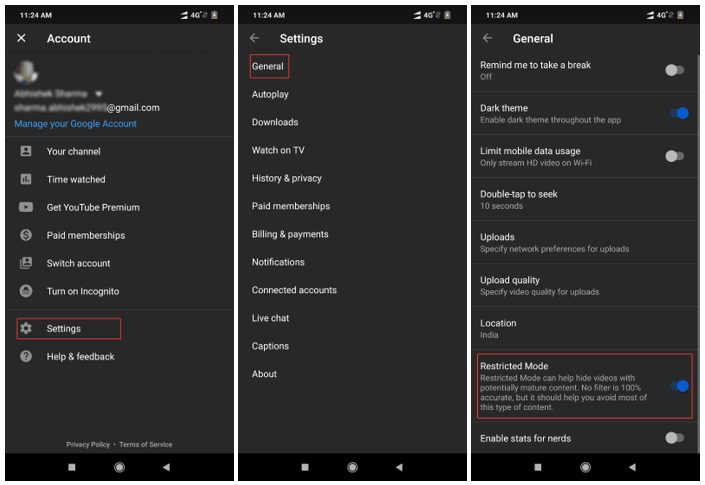
Android akıllı telefonlarda Kısıtlı modu etkinleştirmek için aşağıdaki adımları izlememiz gerekiyor.
Adım 1. Çocuğunuzun akıllı telefonunda YouTube Uygulamasını açın. (Çocuğun hesabıyla giriş yapıldığından emin olun)
Adım 2. Ekranın sağ üst köşesindeki hesap ayarlarına gidin.
Adım 3. 'Ayarlar' -> 'Genel' -> 'Kısıtlı Mod' -> Kısıtlı Modu AÇMAK için dokunun.
Not: YouTube'un tarayıcıda değil, yalnızca Uygulamada görüntülendiğinden emin olmanız gerekir.
iPhone'da Ebeveyn Denetimini Etkinleştir
iPhone / iPad'lerde Kısıtlı modu etkinleştirmek için aşağıda belirtilen adımları izlememiz gerekiyor.
Safari Tarayıcısı
1. Adım. Çocuğunuzun akıllı telefon tarayıcısında YouTube'u açın. (Çocuğun hesabıyla giriş yapıldığından emin olun)
Adım 2. Ekranın sağ üst köşesindeki hesap ayarlarına gidin.
Adım 3. 'Ayarlar' -> 'Kısıtlı Mod' -> Kısıtlı Modu AÇMAK için dokunun.
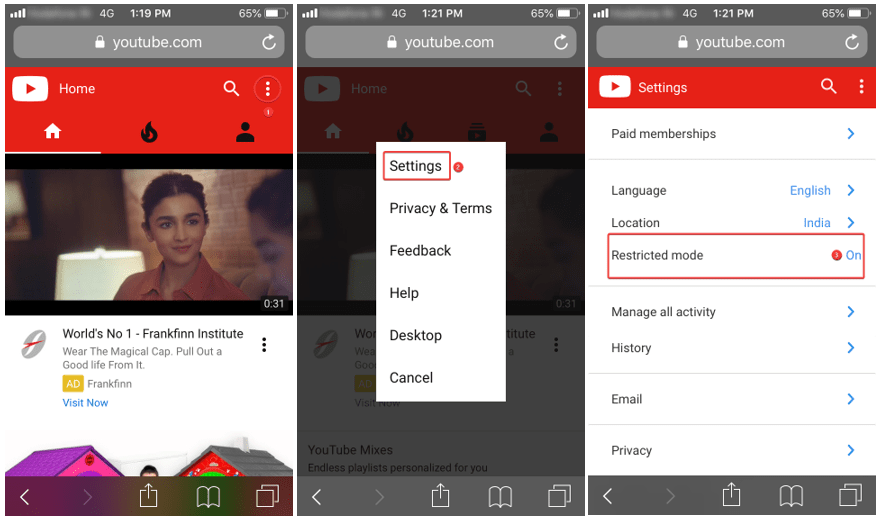
Porno Blok Artı
Apple cihazlarınızda %100 koruma sağlamak için ayrıca Porn Block Plus'ı indirip yükleyebilirsiniz. Porn Blocker, pornografik veya uygun olmayan içerikleri cihazınızdan uzak tutmanın en basit ve etkili yollarından biridir. Bu, Safari tarayıcısının Porno'daki istenmeyen içeriği engellemesi için özel olarak tasarlanmış Sorunsuz bir Uzantıdır.
Özel Özellikler
Pornografik Aramaları Devre Dışı Bırak - Arama motorlarında ve web URL'lerinde pornografiyle ilgili anahtar kelimeleri otomatik olarak filtreler ve arama sonuçlarını devre dışı bırakır.
Açık İçeriği Engeller – Reklamlardaki veya açılır pencerelerdeki pornografik içeriği kısıtlar ve web sayfalarının bunları görüntülemesini kontrol eder.
Çocuklar için Güvenli İnternette Gezinme – Yetişkinlere yönelik / müstehcen içeriğin çocuklarınıza gösterilmesini önler.
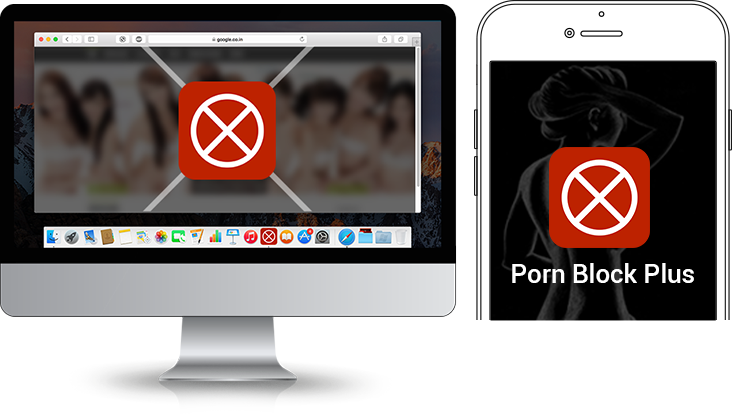
Güvenli Tarama, Güvenli arama ve istenmeyen Eklentisiz ortam, çocuklarınız için sağladığı şeydir.
Daha fazla bilgi için buraya tıklayın..
YouTube Uygulaması
Adım 1. Çocuğunuzun akıllı telefonunda YouTube Uygulamasını açın. (Çocuğun hesabıyla giriş yapıldığından emin olun)
Adım 2. Ekranın sağ üst köşesindeki hesap ayarlarına gidin.
Adım 3. 'Ayarlar' -> 'Kısıtlı Mod' -> Kısıtlı Modu AÇMAK için dokunun.
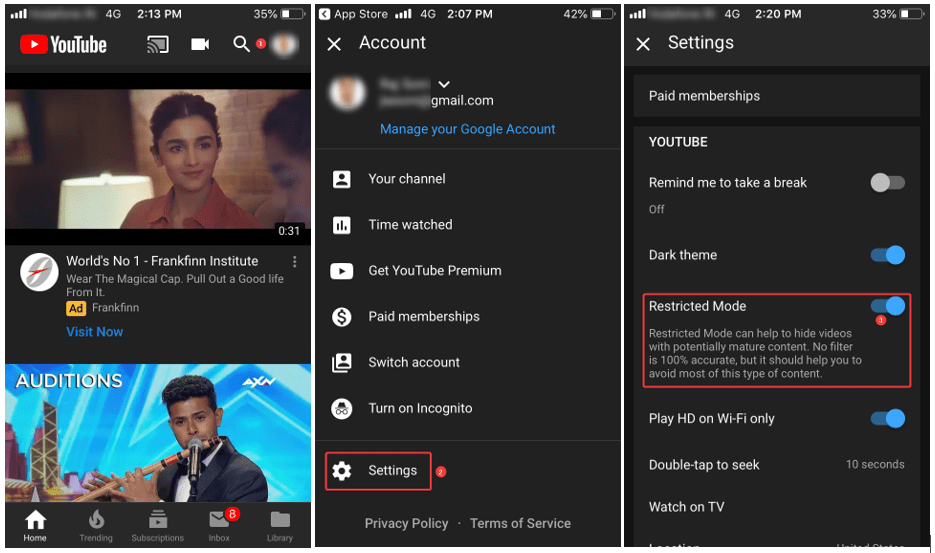
Smart TV'de Ebeveyn Kontrolünü Etkinleştir
Akıllı TV'lerde Ebeveyn Kontrolü'nü veya kısıtlı modu etkinleştirmek, akıllı telefonlara benzer. Farklı TV modellerinin farklı bir konsolu vardır, örneğin Apple TV, Amazon Fire TV, Nvidia Shield Android TV, Philips ve Sony: Android, Panasonic: Firefox OS, LG: web OS. Smart TV'de (Markaya özel) ebeveyn kontrolünün nasıl etkinleştirileceğini öğrenmek istiyorsanız, kullanım kılavuzunu gözden geçirmeniz veya Google'da aramanız önerilir. Genel anlamda, hemen hemen tüm Akıllı TV'ler uygunsuz web sitelerini engelleyebilir ve çevrimiçi akışa göz atmak için Uygulamalar'a dokunabilir. App-store'da, yetkisiz indirme veya TV kullanımını engellemek için ebeveyn denetimi ayarlarını yapılandırabilirsiniz.
Akıllı TV'nizde YouTube'da denetimi etkinleştirmek, iPhone'da YouTube için yukarıda listelenen ayarlara benzer.
Bu tür daha fazla ipucu, püf noktası ve teknolojiyle ilgili güncellemeler için Tweak Library'ye abone olun ve teknolojiyle ilgili videoları daha çok seviyorsanız YouTube kanalımızı izleyin ve abone olun. Bize Facebook ve Pinterest'ten de ulaşabilirsiniz.
